Τα Windows 10 αναλαμβάνουν να διασφαλίσουν ότι έχετε έναν ωραίο συνδυασμό χρωμάτων στο σύστημά σας. Μπορείτε να επιλέξετε το χρώμα των γραμμών τίτλου, της γραμμής εργασιών και του μενού Έναρξη, αλλά τα Windows θα το τροποποιήσουν για να φαίνεται καλύτερο. Η γραμμή εργασιών και το μενού “Έναρξη” είναι πάντα μια ελαφρώς διαφορετική απόχρωση του χρώματος των γραμμών τίτλου. Μπορείτε να απενεργοποιήσετε εντελώς το χρώμα στη γραμμή εργασιών και στο μενού Έναρξη, αλλά αυτό θα απενεργοποιήσει επίσης το χρώμα στη γραμμή τίτλου για όλα τα παράθυρα. Είναι μια συμφωνία όλα ή τίποτα, αλλά αν θέλετε να τροποποιήσετε κάτι στο μητρώο των Windows, μπορείτε να διατηρήσετε το χρώμα στις γραμμές τίτλου αλλά να απενεργοποιήσετε το χρώμα για το μενού Έναρξη, τη γραμμή εργασιών και το Κέντρο δράσης. Να πώς.
Βήμα 1: Ανοίξτε την εφαρμογή Ρυθμίσεις και μεταβείτε στην ομάδα ρυθμίσεων Εξατομίκευση. Στην καρτέλα Χρώματα, απενεργοποιήστε την επιλογή “Αυτόματη επιλογή χρώματος έμφασης από το φόντο μου”. Από την παλέτα χρωμάτων που παρέχουν τα Windows, επιλέξτε ένα χρώμα για τις γραμμές τίτλου κ.λπ. Κάντε κύλιση προς τα κάτω και απενεργοποιήστε την επιλογή «Κάντε την έναρξη, τη γραμμή εργασιών και το κέντρο δράσης διαφανή». Η επιλογή «Εμφάνιση χρώματος στην Έναρξη, γραμμή εργασιών, κέντρο ενεργειών και γραμμή τίτλου» πρέπει να είναι ενεργοποιημένη.
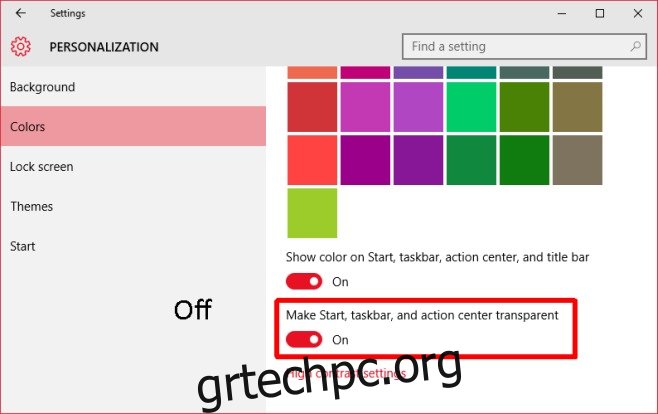
Βήμα 2: Ανοίξτε το Μητρώο των Windows πληκτρολογώντας regedit στην Cortana/τη γραμμή αναζήτησης ή στο πλαίσιο Εκτέλεση.
Βήμα 3: Μεταβείτε στο HKEY_CURRENT_USERSOFTWAREMicrosoftWindowsCurrentVersionExplorerAccent
Βήμα 4: Επιλέξτε το κλειδί AccentPalette και εξαγάγετε για να έχετε ένα αντίγραφο ασφαλείας. Μπορείτε να το εξαγάγετε επιλέγοντας το κλειδί και πηγαίνοντας Αρχείο>Εξαγωγή.
Βήμα 5: Ήρθε η ώρα να επεξεργαστείτε αυτό το κλειδί. Έχει τέσσερις σειρές και οκτώ στήλες. Ξεκινήστε με τη δεύτερη σειρά και αλλάξτε τις τιμές 5η, 6η και 7η σε 32. Στη συνέχεια, μεταβείτε στην τρίτη σειρά και αλλάξτε τις τρεις πρώτες τιμές σε 1F. Σε αυτήν ακριβώς την ίδια σειρά, αλλάξτε τις τιμές 5η, 6η και 7η σε 0F. Μπορείτε να συγκρίνετε τις τιμές πριν και μετά για το κλειδί από τα παρακάτω στιγμιότυπα οθόνης.
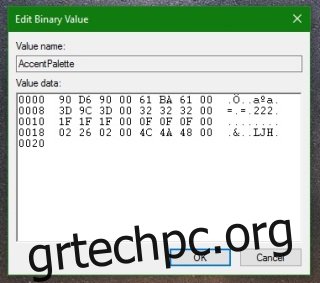
Βήμα 6: Κάντε κλικ στο Ok και, στη συνέχεια, αποσυνδεθείτε ή επανεκκινήστε τα Windows. Όταν συνδέεστε ξανά, θα πρέπει να έχετε έγχρωμες γραμμές τίτλου και ένα σκοτεινό μενού έναρξης, γραμμή εργασιών και κέντρο ενεργειών.
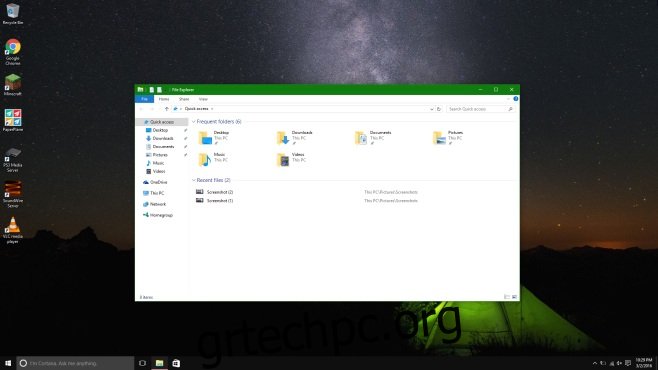
Η επαναφορά του είναι πολύ εύκολη. Μεταβείτε στην εφαρμογή Ρυθμίσεις και στην ομάδα ρυθμίσεων Εξατομίκευση μεταβείτε στην καρτέλα Χρώματα. Ενεργοποιήστε την επιλογή “Αυτόματη επιλογή χρώματος έμφασης από το φόντο μου” και οι αλλαγές θα αναιρεθούν.

